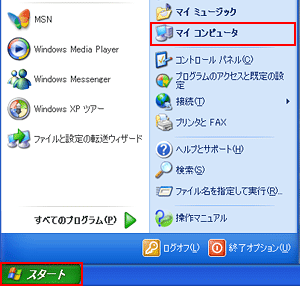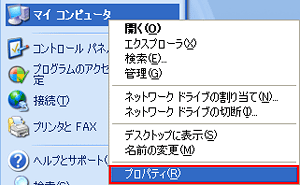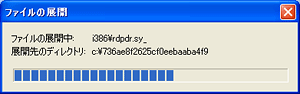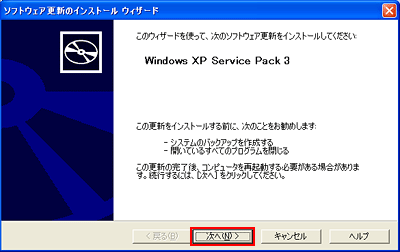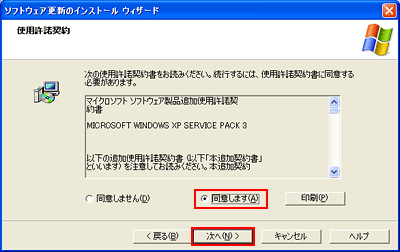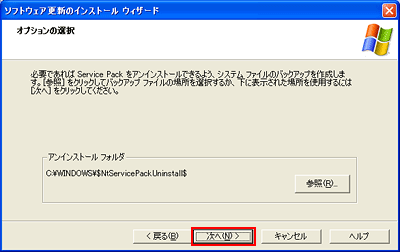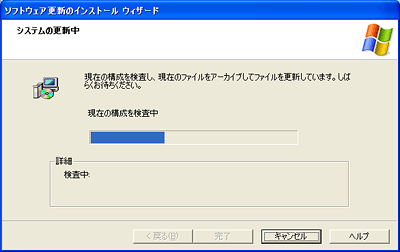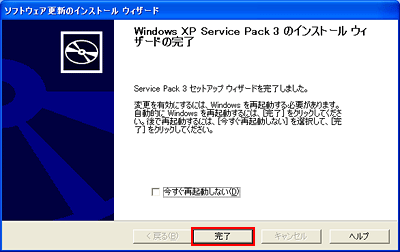| タイトル | [Windows XP] Service Packのインストール方法 | |
|---|---|---|
| 最終更新日 | 2012/07/24 | 管理NO:003070 |
| 対象OS |
WindowsXP
|
|
| 対象シリーズ | ||
Windows XP環境で、Service Packのインストール方法を教えてください。
Windows XPにおけるService Pack(最新バージョンは3)のインストールは、下記手順で行ってください。
| 1.現在のバージョンを確認する |
|---|
Service Pack 3へのバージョンアップの前に、ServicePack 1以上へのバージョンアップが必要になります。 Microsoft社の下記サイトより、ファイルのダウンロードを行い、Service Pack2へのバージョンアップを行ってください。 なお、バージョンアップの前に、次項「2.Let'snoteのサポート情報を確認する」もご確認ください。 Microsoft:Windows XP Service Pack 2のダウンロード http://go.microsoft.com/fwlink/?LinkID=186637 |
| 2.Let'snoteのサポート情報を確認する |
|
Service Pack導入後に発生する可能性がある事象については、 「Windows XPサービスパック2サポート情報」で公開しております。 お使いの機種についての情報をご確認いただき、該当する記事があれば対応を行ってください。 Windows XPサービスパック2サポート情報 https://askpc.panasonic.co.jp/r/windows/servicepack/xp/sp2.html |
| 3.インストールパッケージをダウンロードする |
|
Microsoft社の下記サイトより、ファイルのダウンロードを行ってください。 Microsoft:Windows XP Service Pack 3のダウンロード http://www.microsoft.com/ja-jp/download/details.aspx?id=24 |
| 4.インストールを実行する |
|
【事前準備】 インストールは数時間かかる可能性があります。また、インストール作業開始後は中断できません。 ・必ずACアダプターとバッテリーを接続し、途中で電源が切れない状態にしてください。 ・時間に余裕のある状況で行ってください。 そのほか「Windows XPサービスパック2サポート情報」で、お知らせしている注意事項をあらかじめ確認の上、インストールのご判断をお願いします。 Windows XPサービスパック2サポート情報 https://askpc.panasonic.co.jp/r/windows/servicepack/xp/sp2.html 【インストール】
|
| 5.インストール後のバージョンを確認する |
|


 このページを印刷する
このページを印刷する